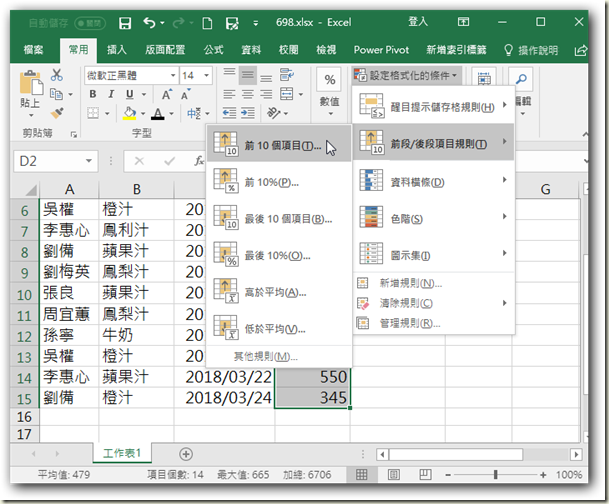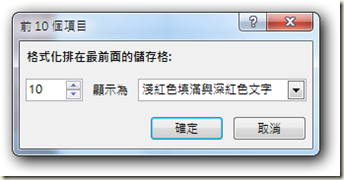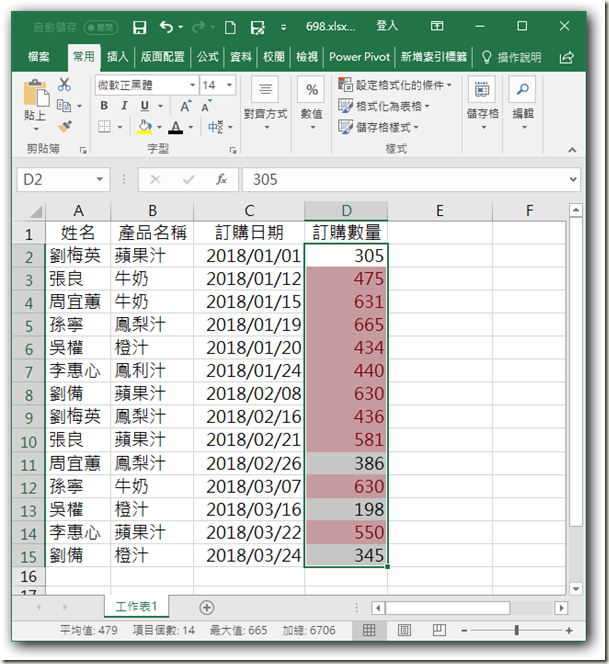Excel 2016中使用條件格式快速標記排名前十的資料的方法
|
698 |
Excel 2016中使用條件格式快速標記排名前十的資料的方法 |
||||
|
示範檔 |
無 |
範例檔 |
698.XLSX |
結果檔 |
698F.XLSX |
在使用Excel表格統計分數或對員工績效進行統計時,有時需要標記出排名靠前的數值。在Excel中,使用格式化條件,可以將最大或最小的10個值設置為特殊的格式,使它們從眾多的資料中突出顯示出來,下面介紹Excel 2016中使用格式化條件快速標記排名前十的資料的具體操作方法。
1. 啟動Excel 2016並打開欲處理的活頁簿。
2. 點取資料所在工作表標籤,框選需要處理的儲存格範圍。
3. 點取「常用 > 樣式 > 設定格式化的條件」下拉方塊,在打開的下拉清單中選擇「前段/後段項目規則 > 前十個項目」項目,如下圖所示,打開「前十個項目」對話方塊。
4. 點取「顯示為」下拉清單中選擇符合條件的格式,如下圖所示。
5. 點取「確定」鈕關閉對話方塊後,Excel將按照設定的個數標示出最大的10個值所在的儲存格,如下圖所示。